작가:
Ellen Moore
창조 날짜:
19 1 월 2021
업데이트 날짜:
1 칠월 2024
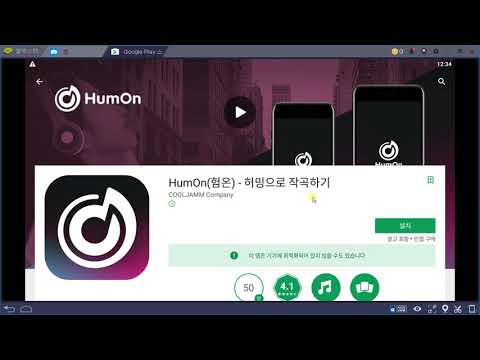
콘텐츠
이 기사에서는 Bluestacks 에뮬레이터에서 Windows 및 Mac OS X가 설치된 컴퓨터에 Android 애플리케이션을 다운로드하고 설치하는 방법을 보여줍니다. 이 에뮬레이터에서는 Play 스토어에서 모든 애플리케이션을 다운로드할 수 있습니다. 마켓에 앱이 없으면 APK 파일을 사용하여 다운로드하여 설치하십시오.
단계
방법 1/2: Play 스토어 사용
 1 BlueStacks를 설치하고 구성합니다. 컴퓨터에 Bluestacks가 없는 경우 https://www.bluestacks.com/en/index.html로 이동하여 페이지 중앙에 있는 녹색 Bluestacks 다운로드 버튼을 클릭하십시오. 다음 페이지 상단의 녹색 다운로드 버튼을 클릭하고 에뮬레이터를 설치합니다.
1 BlueStacks를 설치하고 구성합니다. 컴퓨터에 Bluestacks가 없는 경우 https://www.bluestacks.com/en/index.html로 이동하여 페이지 중앙에 있는 녹색 Bluestacks 다운로드 버튼을 클릭하십시오. 다음 페이지 상단의 녹색 다운로드 버튼을 클릭하고 에뮬레이터를 설치합니다. - 창: 다운로드한 EXE 파일을 두 번 클릭하고 메시지가 나타나면 예를 클릭하고 설치를 클릭하고 이 옵션이 활성화되면 마침을 클릭합니다. 자동으로 시작되지 않으면 Bluestacks를 연 다음 화면의 지시에 따라 Google 계정에 로그인합니다.
- 맥: 다운로드한 DMG 파일을 두 번 클릭하고, Bluestacks 아이콘을 두 번 클릭하고, 메시지가 표시되면 설치를 클릭하고, 타사 소프트웨어 설치를 허용하고(필요한 경우) 계속을 클릭합니다. 자동으로 시작되지 않으면 Bluestacks를 열고 화면의 지시에 따라 Google 계정에 로그인합니다.
 2 탭을 클릭하십시오 나의 앱들. 창의 왼쪽 상단 모서리에 있습니다.
2 탭을 클릭하십시오 나의 앱들. 창의 왼쪽 상단 모서리에 있습니다.  3 폴더를 클릭하십시오 시스템 애플리케이션. 내 앱 페이지의 왼쪽 상단에서 찾을 수 있습니다. 사전 설치된 BlueStacks 응용 프로그램이 있는 폴더가 열립니다.
3 폴더를 클릭하십시오 시스템 애플리케이션. 내 앱 페이지의 왼쪽 상단에서 찾을 수 있습니다. 사전 설치된 BlueStacks 응용 프로그램이 있는 폴더가 열립니다.  4 "플레이 스토어" 클릭
4 "플레이 스토어" 클릭  . 시스템 응용 프로그램 페이지에 있는 여러 색상의 삼각형 모양 아이콘입니다. 플레이 스토어가 열립니다.
. 시스템 응용 프로그램 페이지에 있는 여러 색상의 삼각형 모양 아이콘입니다. 플레이 스토어가 열립니다.  5 검색창을 클릭하세요. 마켓 페이지 상단에 있습니다.
5 검색창을 클릭하세요. 마켓 페이지 상단에 있습니다.  6 앱을 찾습니다. 앱 이름(또는 앱 이름을 모르는 경우 검색어)을 입력한 다음 ↵ 입력.
6 앱을 찾습니다. 앱 이름(또는 앱 이름을 모르는 경우 검색어)을 입력한 다음 ↵ 입력. - 응용 프로그램 이름을 입력하면 일치하는 응용 프로그램 목록이 검색 창 아래에 나타날 수 있습니다. 원하는 응용 프로그램이 목록에 나타나면 해당 응용 프로그램을 클릭하고 다음 단계를 건너뜁니다.
 7 애플리케이션을 선택합니다. 검색 결과를 스크롤하여 원하는 응용 프로그램을 찾은 다음 탭하여 해당 페이지를 엽니다.
7 애플리케이션을 선택합니다. 검색 결과를 스크롤하여 원하는 응용 프로그램을 찾은 다음 탭하여 해당 페이지를 엽니다. - 대부분의 경우 원하는 애플리케이션이 검색 결과 상단에 나타납니다. 응용 프로그램 옆에 있는 "설치"를 클릭하여 설치를 시작합니다. 이 경우 다음 단계를 건너뜁니다.
 8 클릭 설치. 페이지 오른쪽 상단에 있는 녹색 버튼입니다.
8 클릭 설치. 페이지 오른쪽 상단에 있는 녹색 버튼입니다.  9 클릭 수락하다메시지가 표시되면. 애플리케이션 설치가 시작됩니다.
9 클릭 수락하다메시지가 표시되면. 애플리케이션 설치가 시작됩니다. - 어떤 경우에는 "동의" 버튼을 클릭할 필요가 없습니다.
 10 애플리케이션을 실행합니다. 응용 프로그램이 설치되면 다음 두 가지 방법 중 하나로 시작할 수 있습니다.
10 애플리케이션을 실행합니다. 응용 프로그램이 설치되면 다음 두 가지 방법 중 하나로 시작할 수 있습니다. - Play 스토어의 애플리케이션 페이지에서 "열기"를 클릭하십시오.
- "내 애플리케이션" 탭에서 애플리케이션 아이콘을 클릭합니다.
방법 2/2: APK 파일 사용
 1 BlueStacks를 설치하고 구성합니다. 컴퓨터에 Bluestacks가 없는 경우 https://www.bluestacks.com/en/index.html로 이동하여 페이지 중앙에 있는 녹색 Bluestacks 다운로드 버튼을 클릭하십시오. 다음 페이지 상단의 녹색 다운로드 버튼을 클릭하고 에뮬레이터를 설치합니다.
1 BlueStacks를 설치하고 구성합니다. 컴퓨터에 Bluestacks가 없는 경우 https://www.bluestacks.com/en/index.html로 이동하여 페이지 중앙에 있는 녹색 Bluestacks 다운로드 버튼을 클릭하십시오. 다음 페이지 상단의 녹색 다운로드 버튼을 클릭하고 에뮬레이터를 설치합니다. - 창: 다운로드한 EXE 파일을 두 번 클릭하고 메시지가 나타나면 예를 클릭하고 설치를 클릭하고 이 옵션이 활성화되면 마침을 클릭합니다. 자동으로 시작되지 않으면 Bluestacks를 연 다음 화면의 지시에 따라 Google 계정에 로그인합니다.
- 맥: 다운로드한 DMG 파일을 두 번 클릭하고, Bluestacks 아이콘을 두 번 클릭하고, 메시지가 표시되면 설치를 클릭하고, 타사 소프트웨어 설치를 허용하고(필요한 경우) 계속을 클릭합니다. 자동으로 시작되지 않으면 Bluestacks를 열고 화면의 지시에 따라 Google 계정에 로그인합니다.
 2 APK 파일을 컴퓨터에 다운로드합니다. APK는 앱 설치 프로그램입니다. 일반적으로 Play 스토어에서 사용할 수 없는 타사 응용 프로그램을 설치하는 데 사용되지만 Chrome과 같은 일부 응용 프로그램을 빠르게 설치하는 데 사용할 수도 있습니다. APK 파일을 다운로드하려면 검색 엔진에 응용 프로그램 이름과 단어를 입력하십시오 APK (예: "facebook apk"), 사이트를 열고 "다운로드", "업로드" 또는 이와 유사한 버튼을 클릭합니다.
2 APK 파일을 컴퓨터에 다운로드합니다. APK는 앱 설치 프로그램입니다. 일반적으로 Play 스토어에서 사용할 수 없는 타사 응용 프로그램을 설치하는 데 사용되지만 Chrome과 같은 일부 응용 프로그램을 빠르게 설치하는 데 사용할 수도 있습니다. APK 파일을 다운로드하려면 검색 엔진에 응용 프로그램 이름과 단어를 입력하십시오 APK (예: "facebook apk"), 사이트를 열고 "다운로드", "업로드" 또는 이와 유사한 버튼을 클릭합니다. - APK는 인기 있는 사이트 APKMirror, AppBrain 및 AndroidAPKsFree에서 사용할 수 있습니다.
 3 탭을 클릭하십시오 나의 앱들. BlueStacks 창의 왼쪽 상단에 있습니다.
3 탭을 클릭하십시오 나의 앱들. BlueStacks 창의 왼쪽 상단에 있습니다.  4 클릭 아크 설치. 창의 오른쪽 하단 모서리에 있습니다. 탐색기(Windows) 또는 Finder(Mac) 창이 열립니다.
4 클릭 아크 설치. 창의 오른쪽 하단 모서리에 있습니다. 탐색기(Windows) 또는 Finder(Mac) 창이 열립니다.  5 다운로드한 APK 파일을 선택합니다. 다운로드한 APK 파일이 있는 폴더로 이동하여 클릭하여 선택합니다.
5 다운로드한 APK 파일을 선택합니다. 다운로드한 APK 파일이 있는 폴더로 이동하여 클릭하여 선택합니다.  6 클릭 열려있는. 창의 오른쪽 하단 모서리에 있습니다. APK 파일이 BlueStacks에서 열리며, 이는 애플리케이션 설치가 시작됨을 의미합니다.
6 클릭 열려있는. 창의 오른쪽 하단 모서리에 있습니다. APK 파일이 BlueStacks에서 열리며, 이는 애플리케이션 설치가 시작됨을 의미합니다.  7 애플리케이션을 실행합니다. 내 애플리케이션 탭에 애플리케이션 아이콘이 표시되면 클릭하여 애플리케이션을 엽니다.
7 애플리케이션을 실행합니다. 내 애플리케이션 탭에 애플리케이션 아이콘이 표시되면 클릭하여 애플리케이션을 엽니다.
팁
- 2018년 7월 현재 최신 버전의 Bluestacks는 Android Nougat(7.0)를 실행하고 있습니다.
- 응용 프로그램을 제거하려면 아이콘의 왼쪽 상단 모서리에 빨간색 X가 나타날 때까지 해당 아이콘을 길게 누릅니다. 그런 다음 X> 삭제를 클릭합니다.
경고
- APK 파일에는 바이러스가 포함될 수 있습니다. 컴퓨터를 안전하게 유지하려면 Play 스토어에서 앱을 다운로드하세요.
- BlueStacks는 고성능 컴퓨터에서도 느립니다. 이 때문에 일부 응용 프로그램을 시작하는 데 문제가 있을 수 있습니다.



